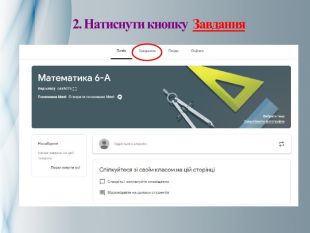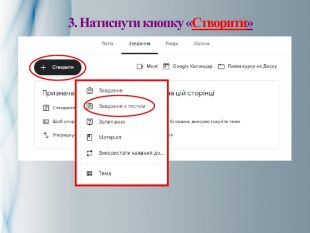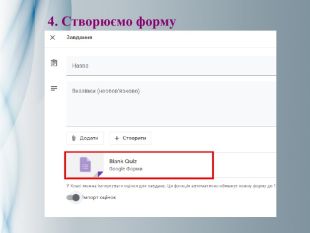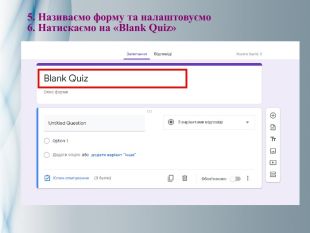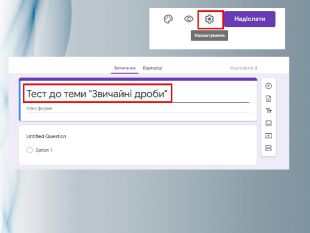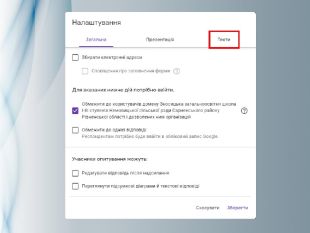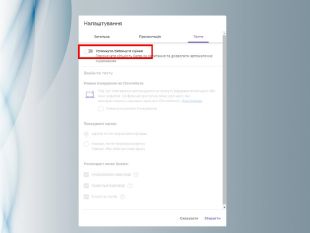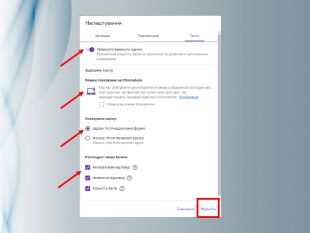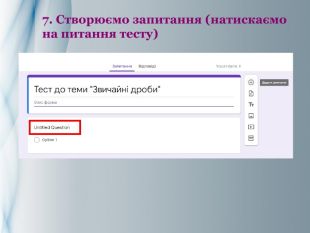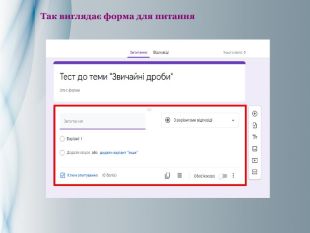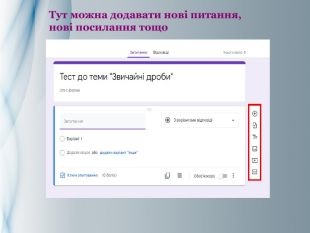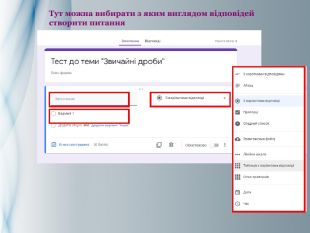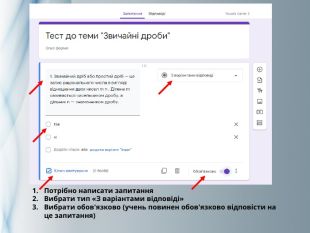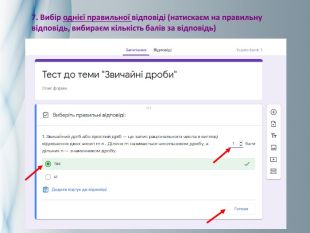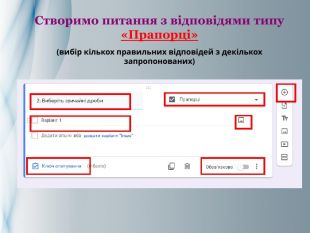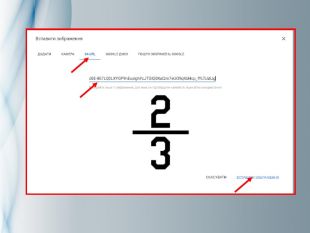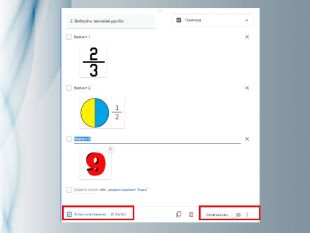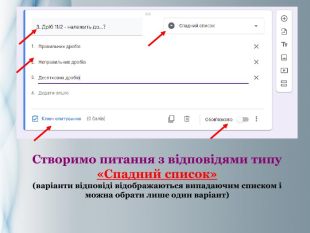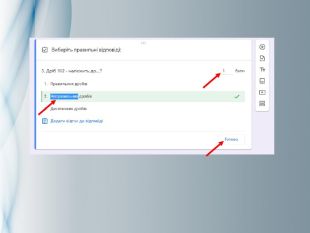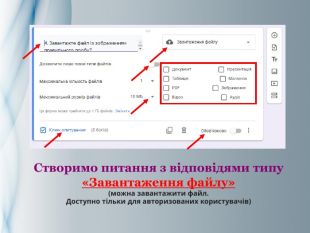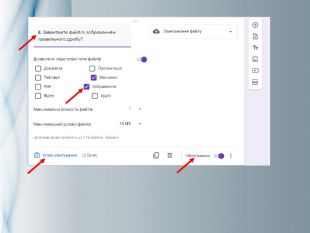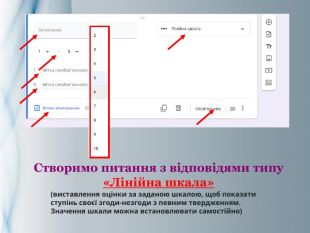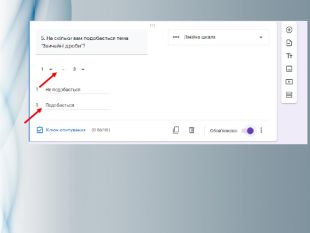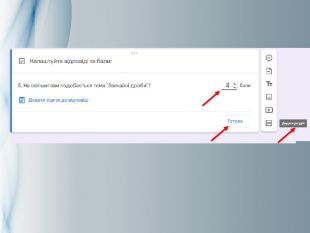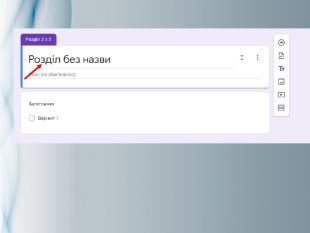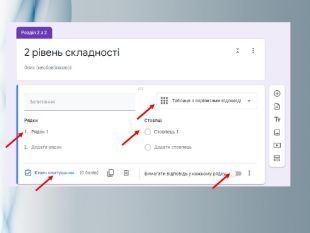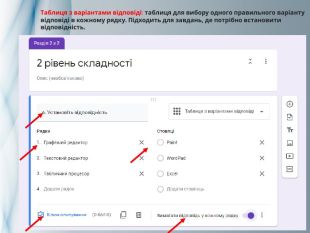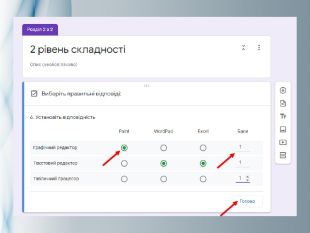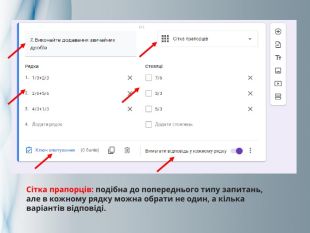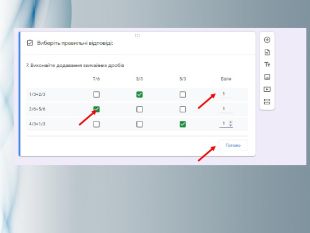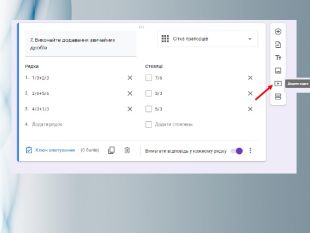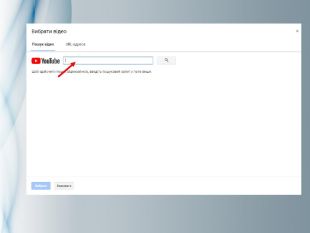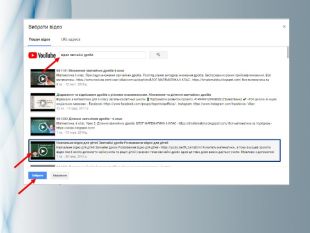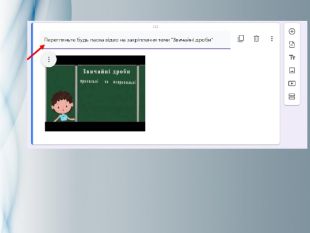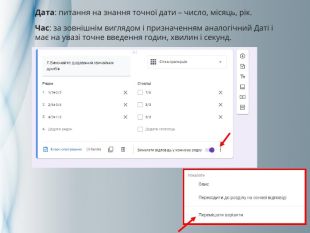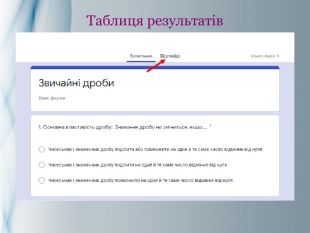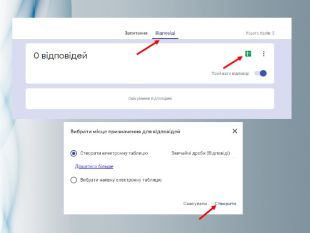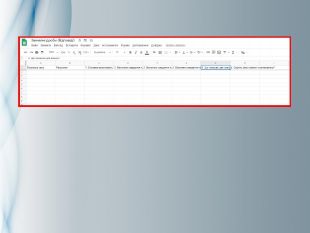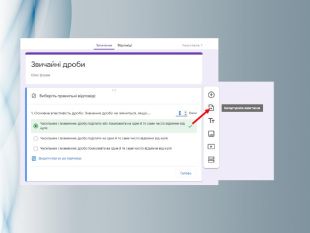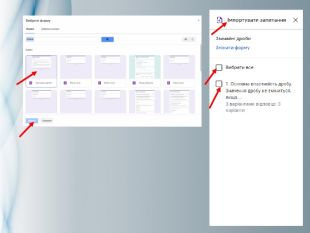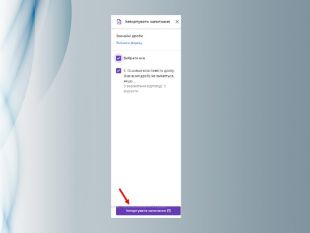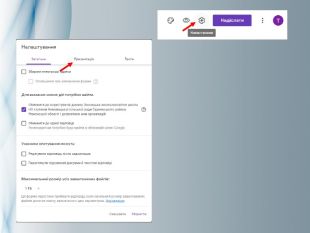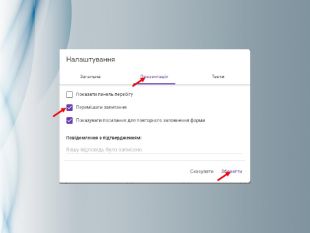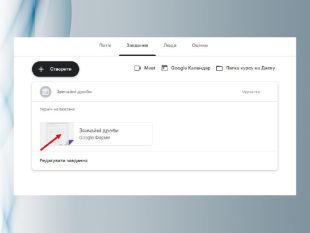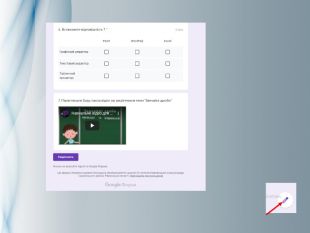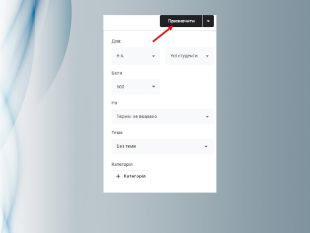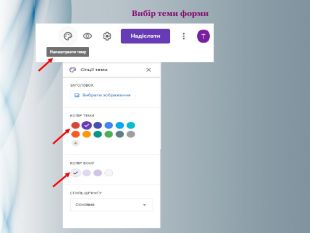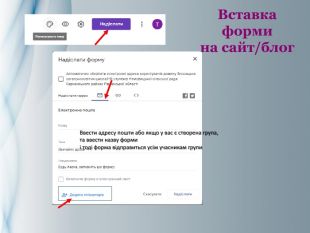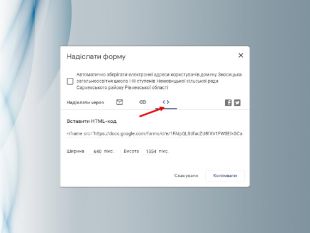Презентація "Використання Google форми для організації дистанційного навчання на уроках математики та інформатики"
Про матеріал
Використання
Google форми
для організації
дистанційного навчання
на уроках математики
та інформатики
Перегляд файлу




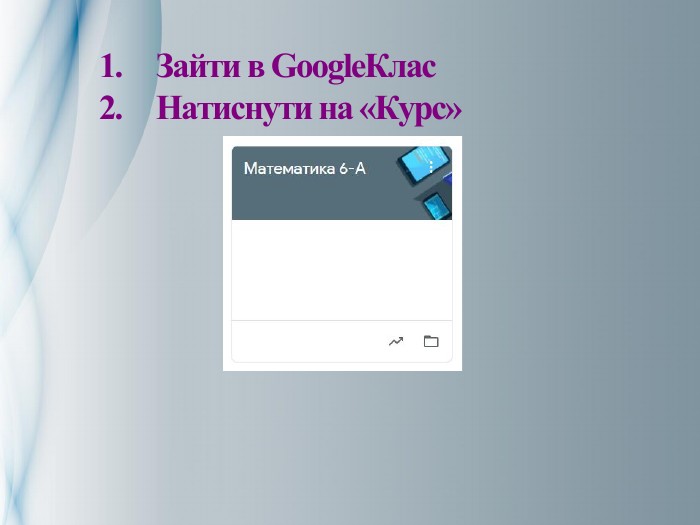
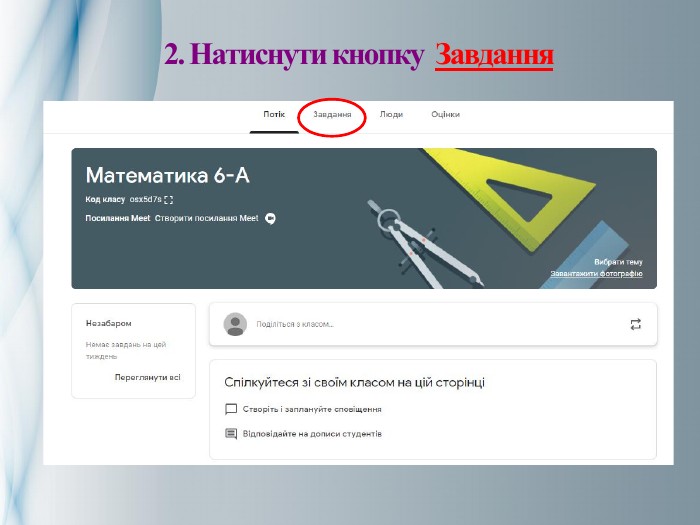
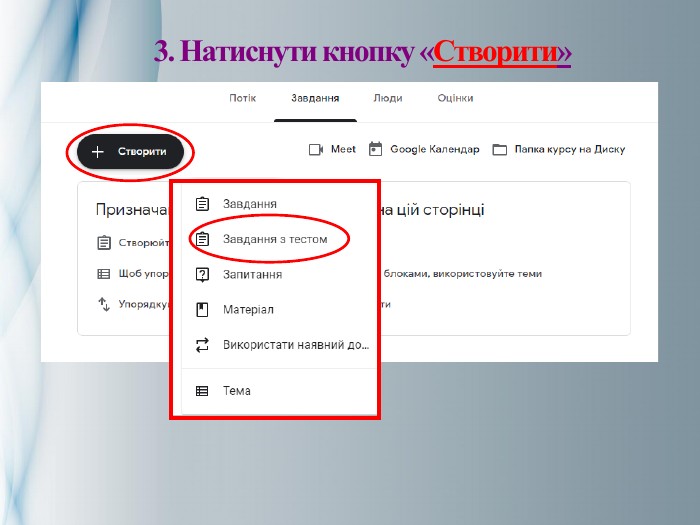
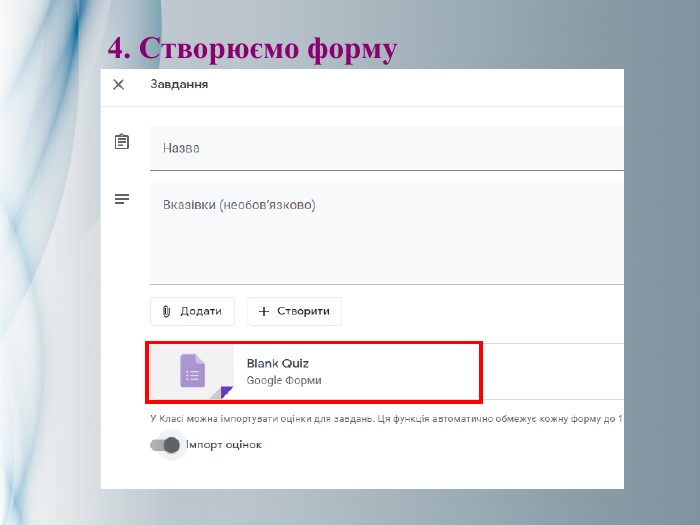
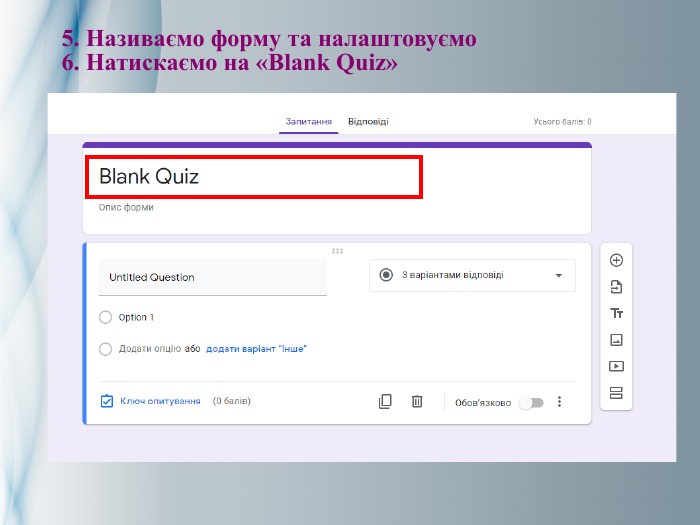
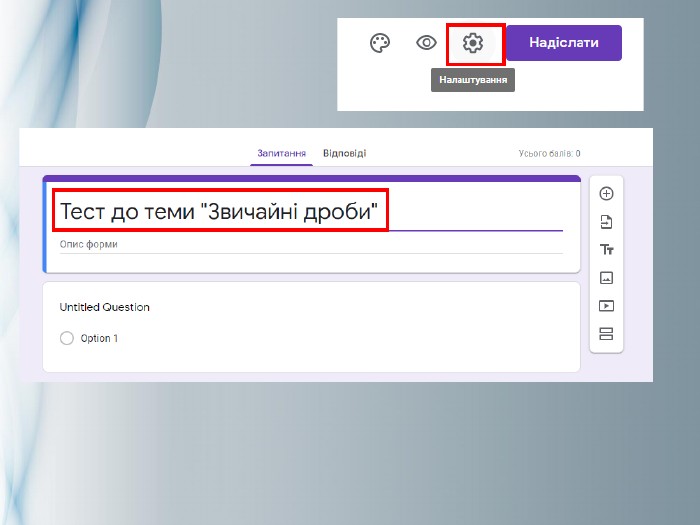
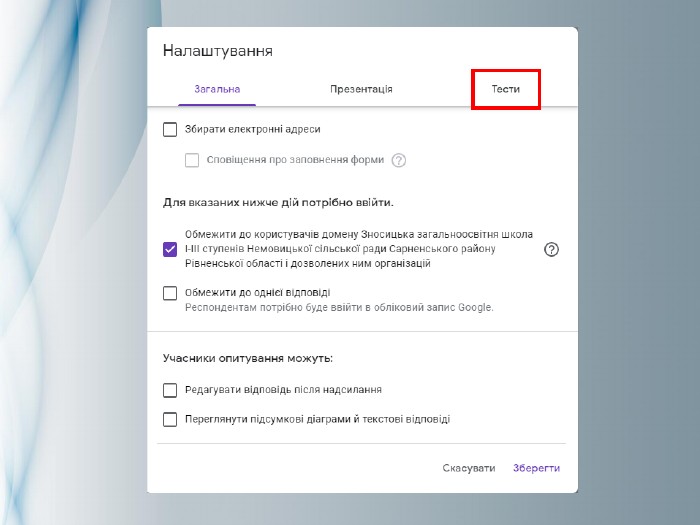
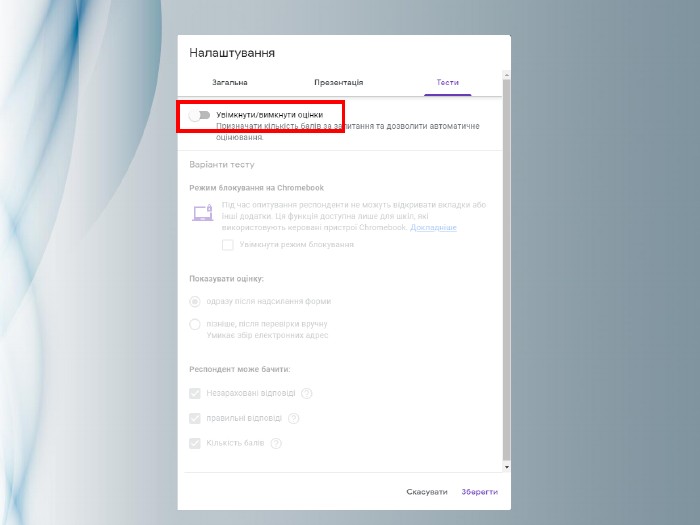
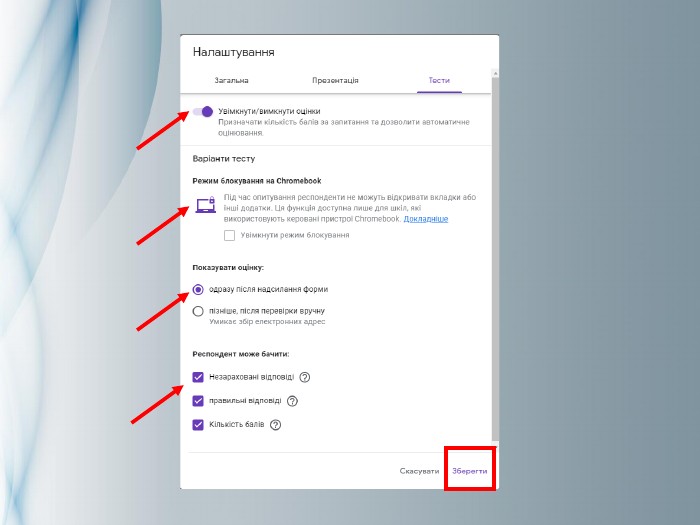
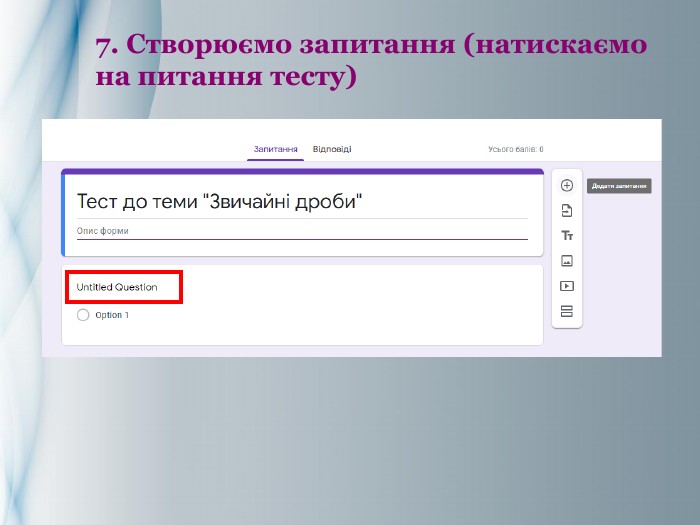
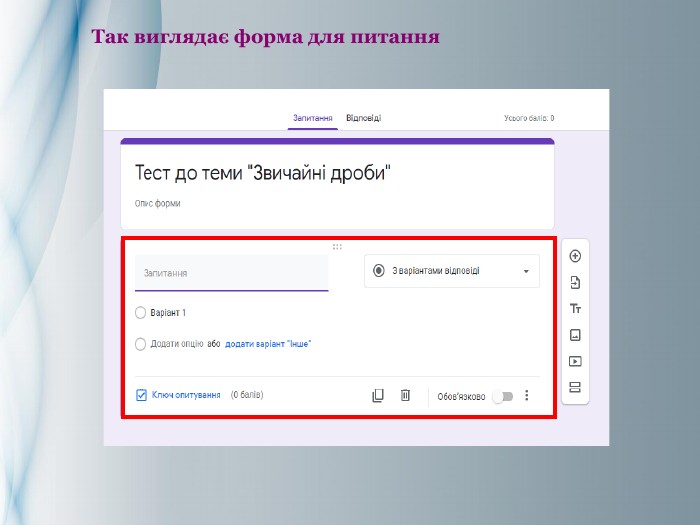
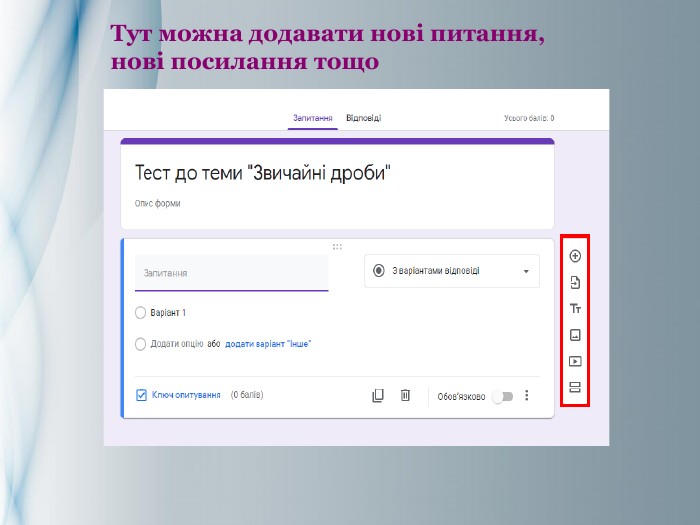
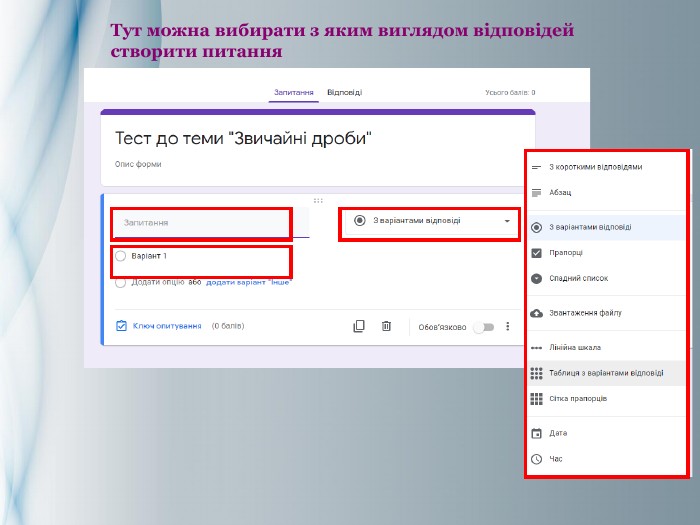

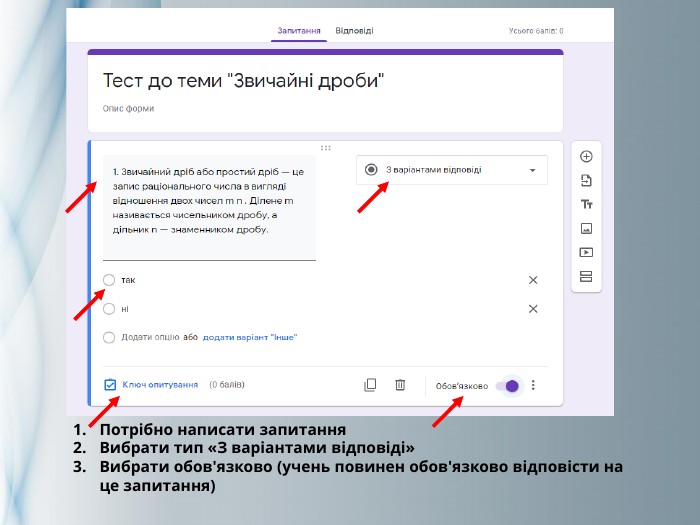
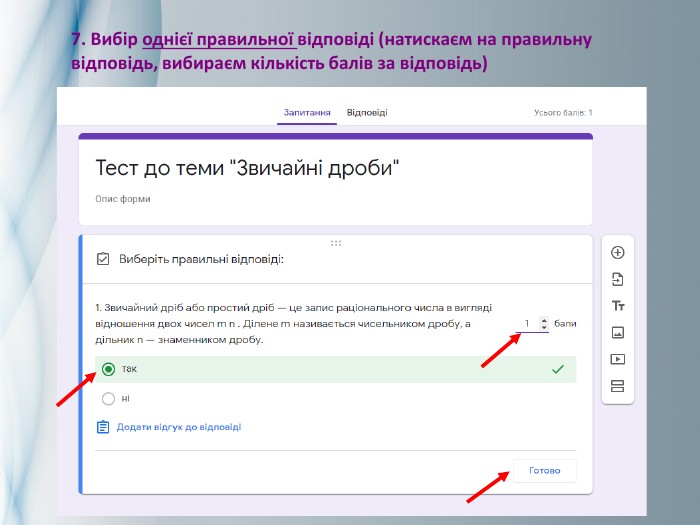
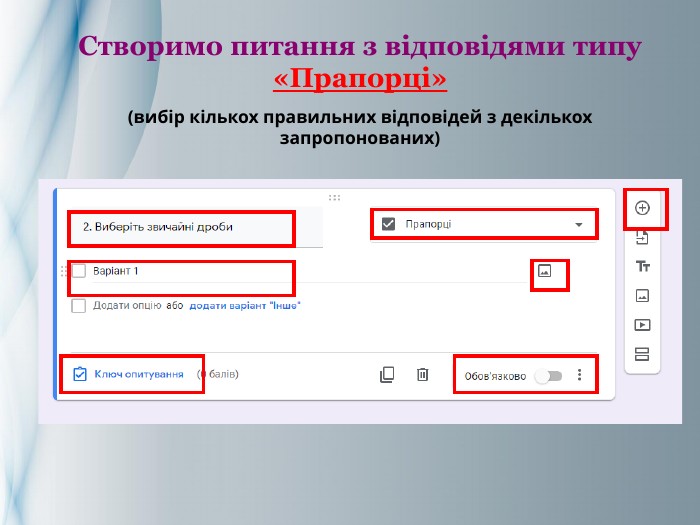
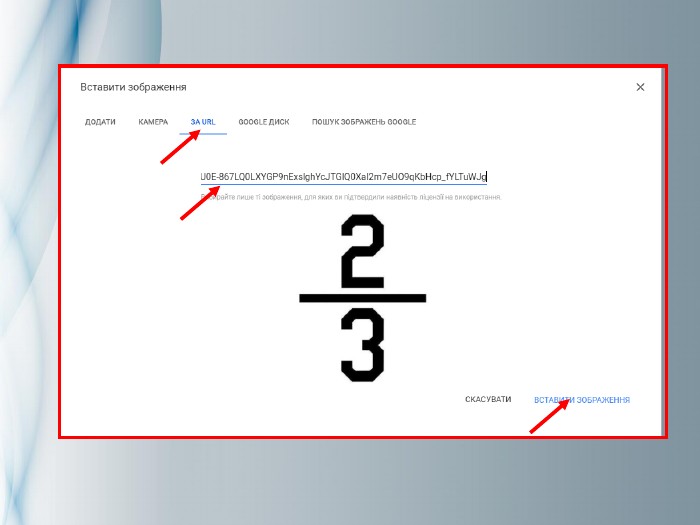
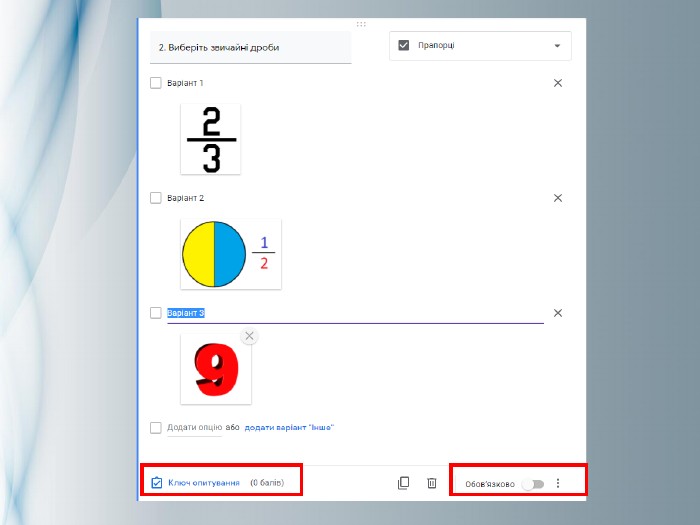
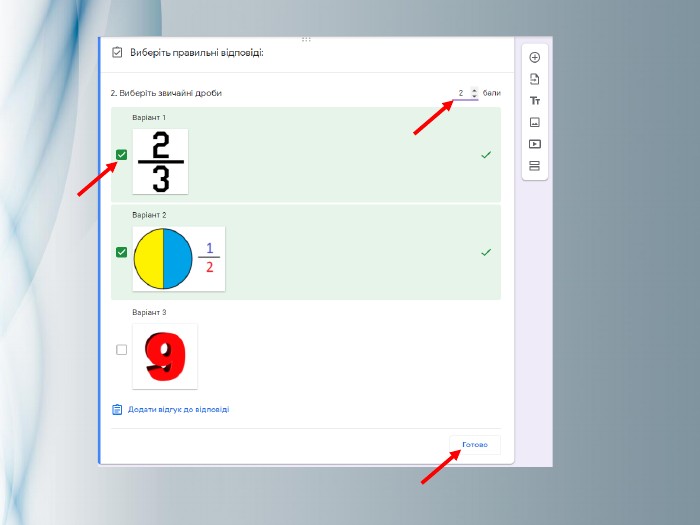
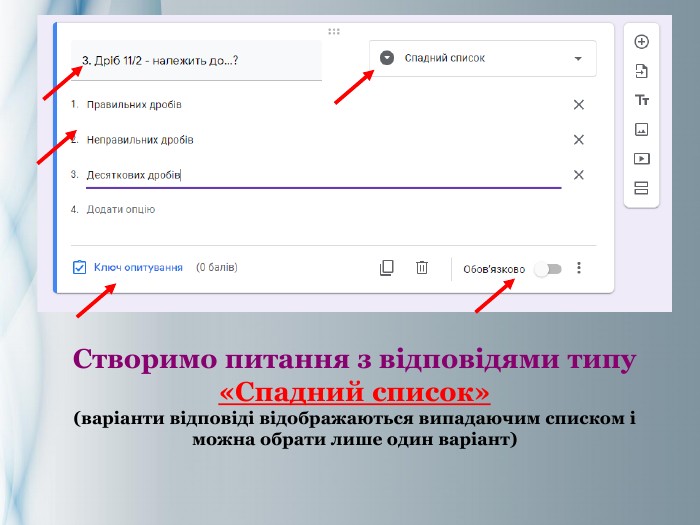
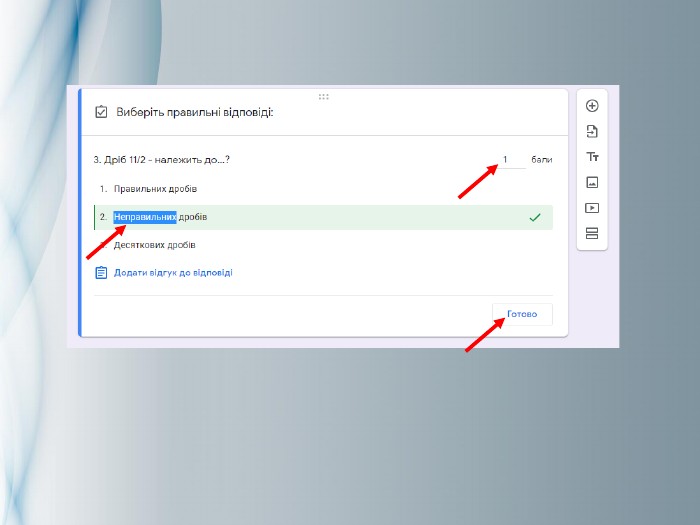
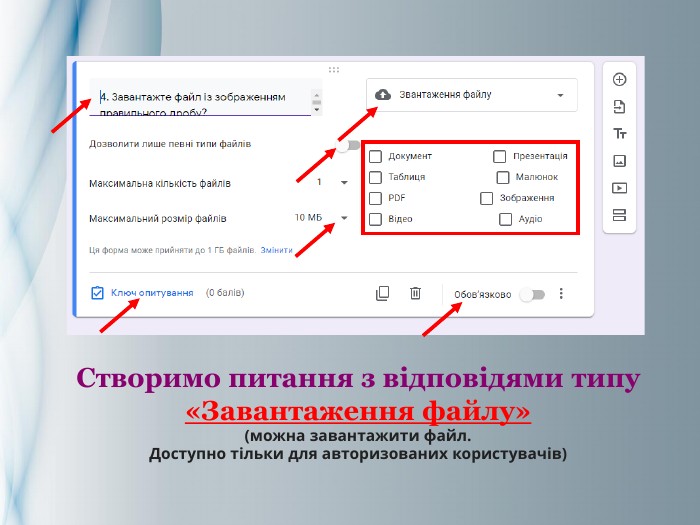
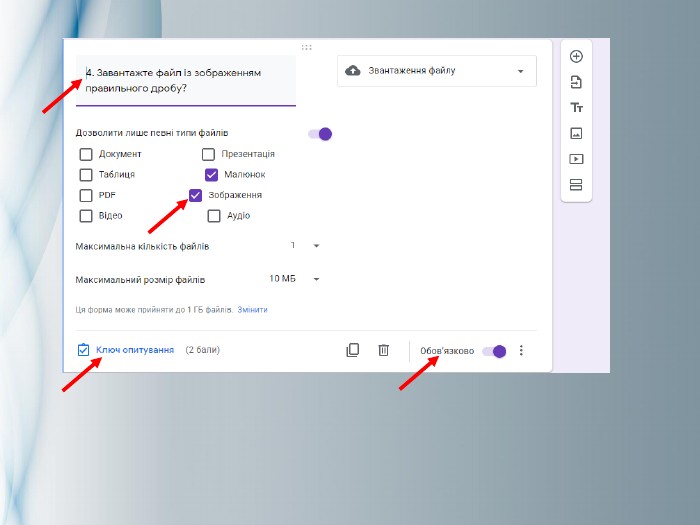
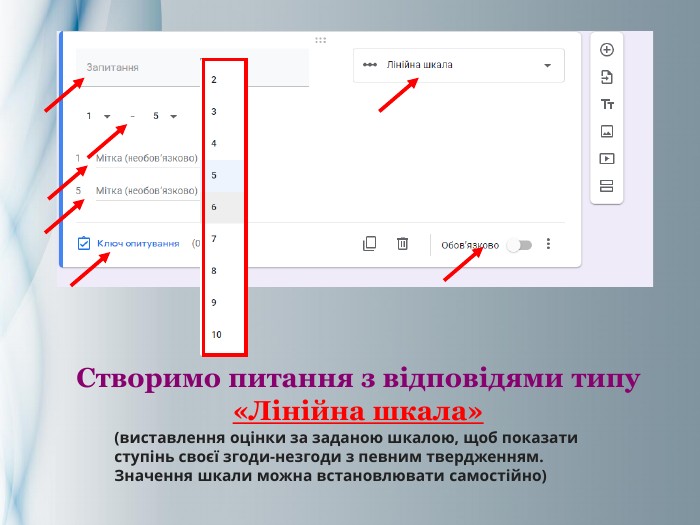
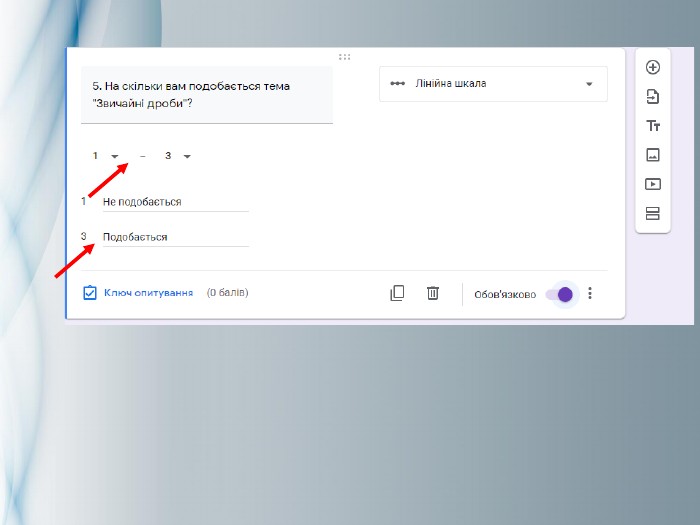

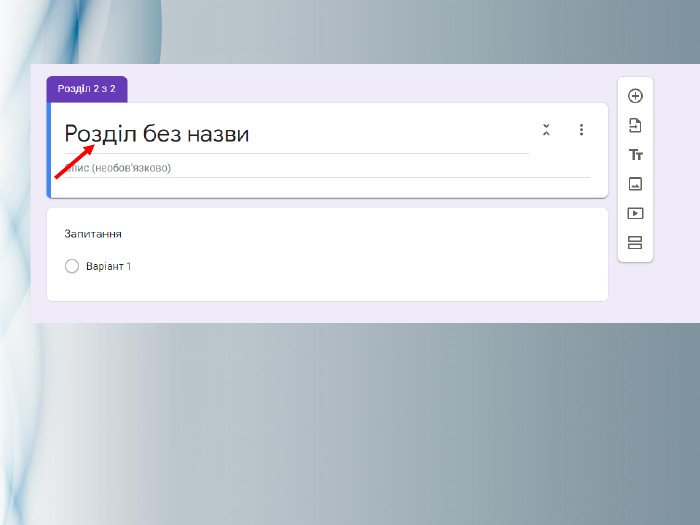
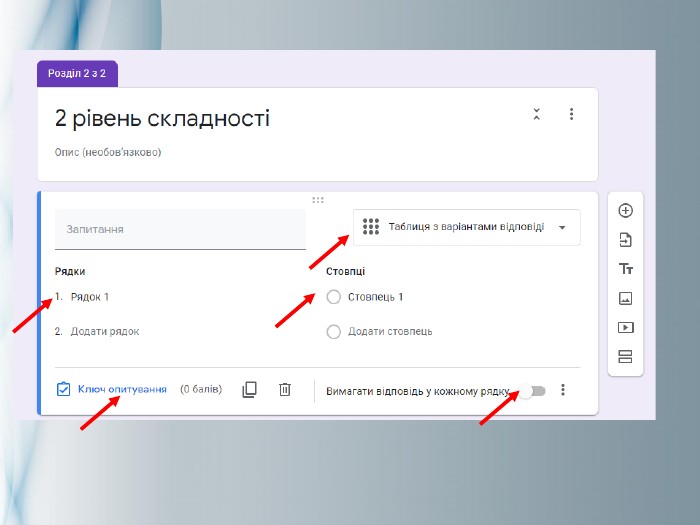
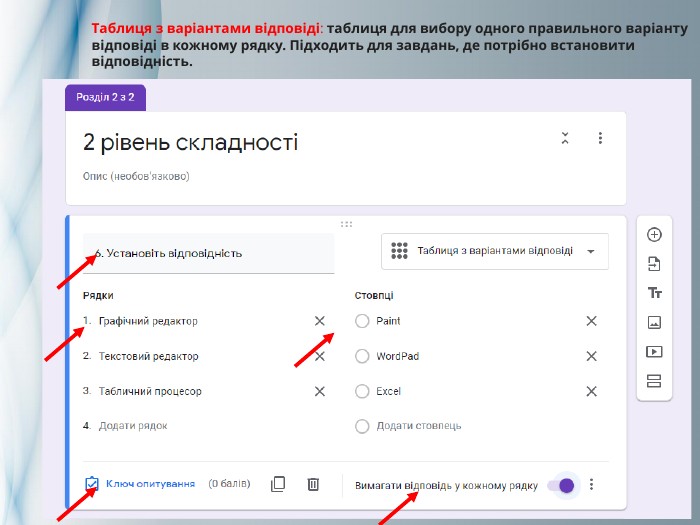
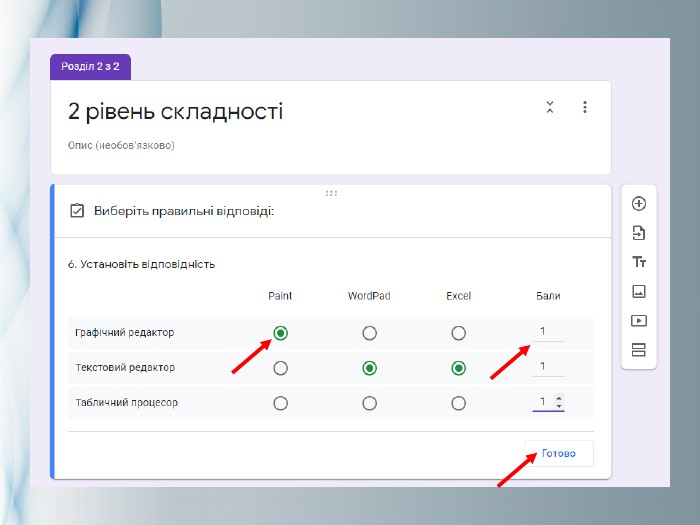
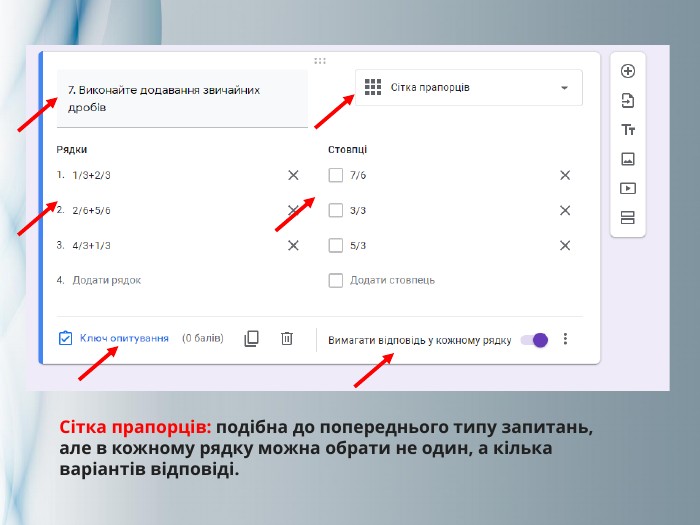
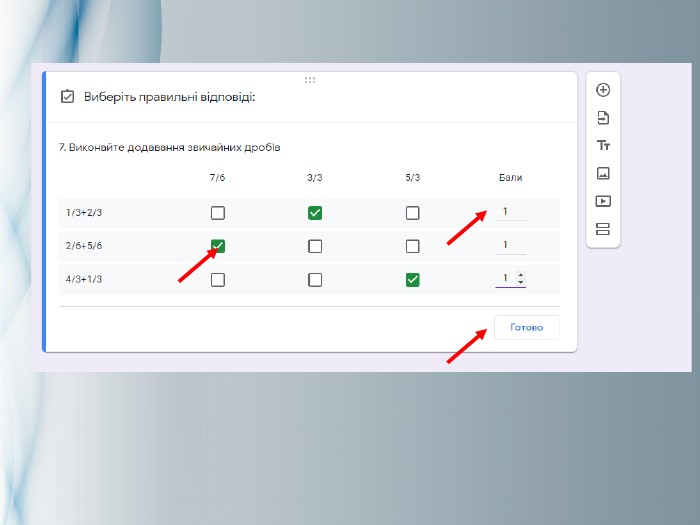
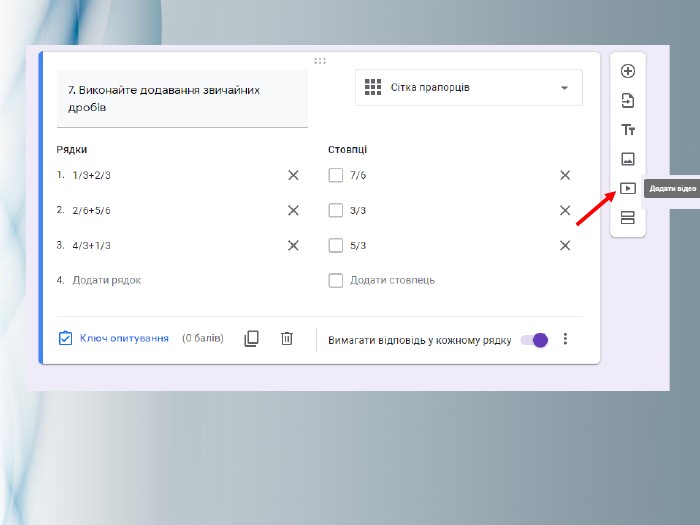
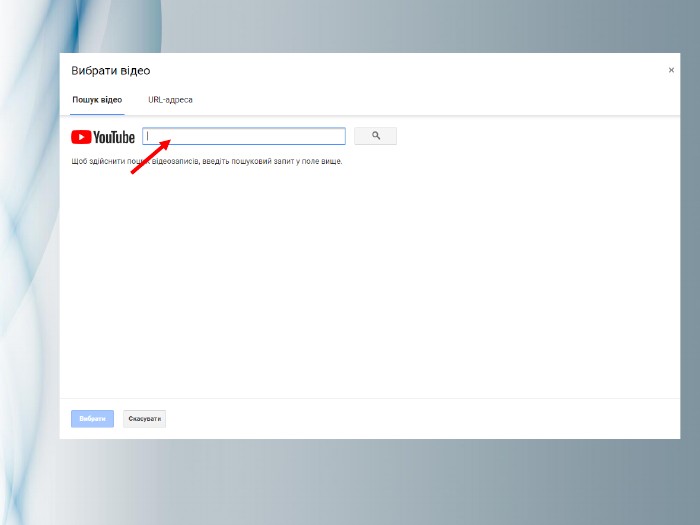
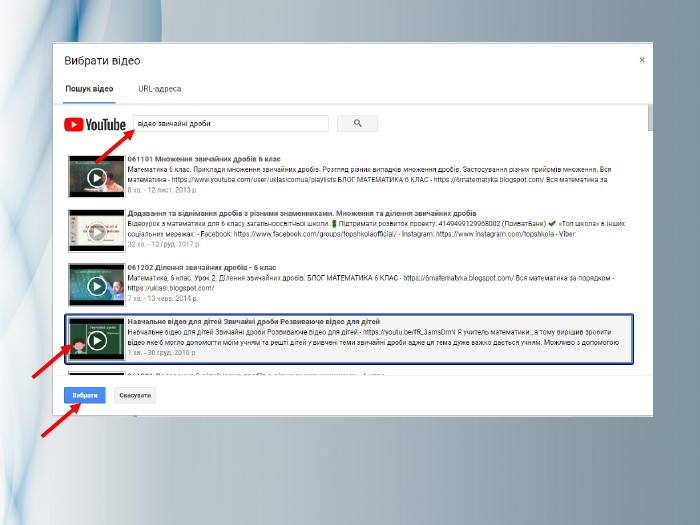
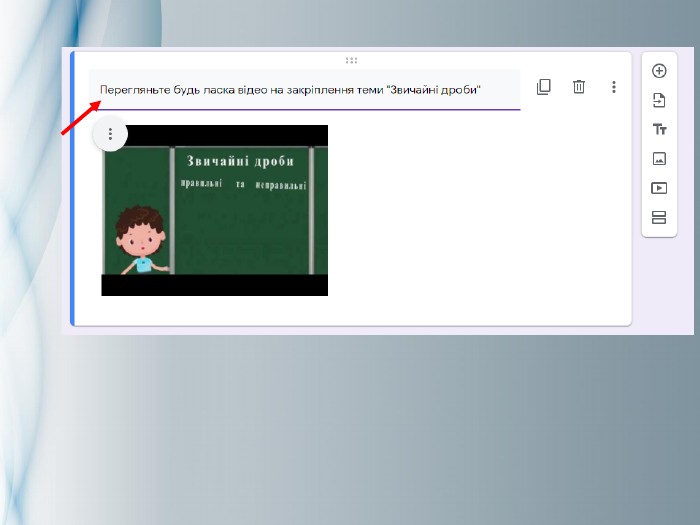
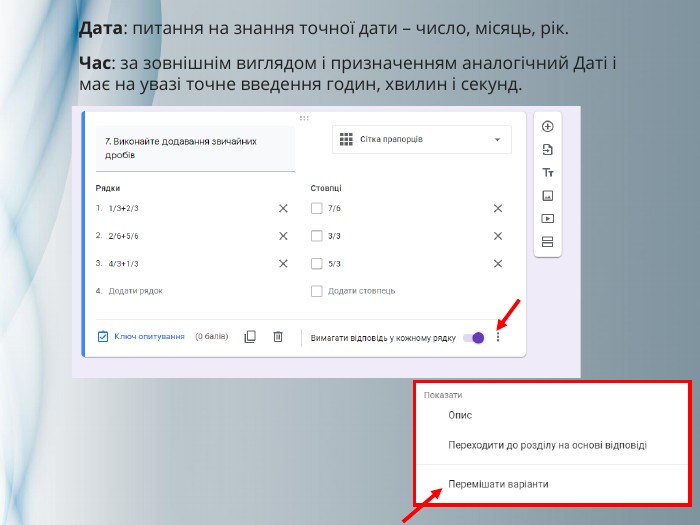
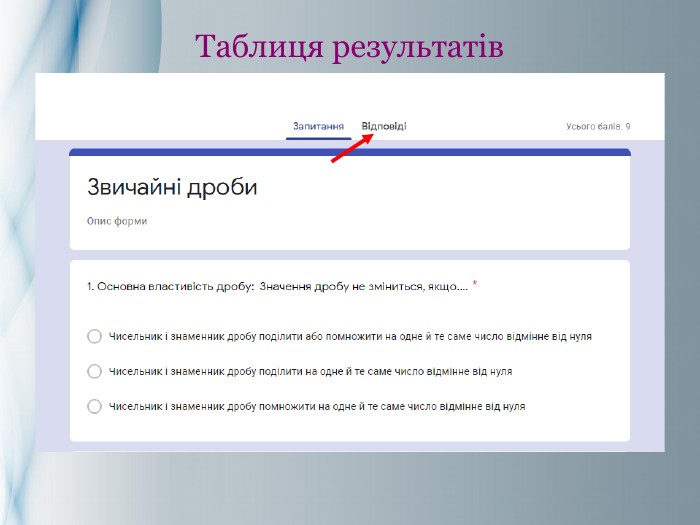
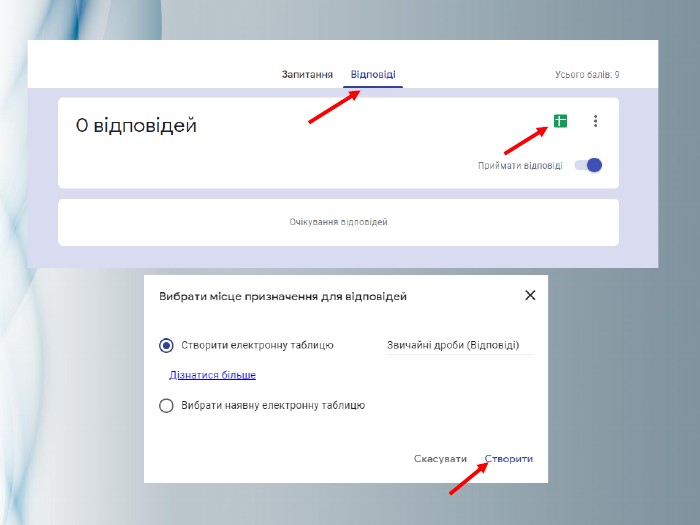
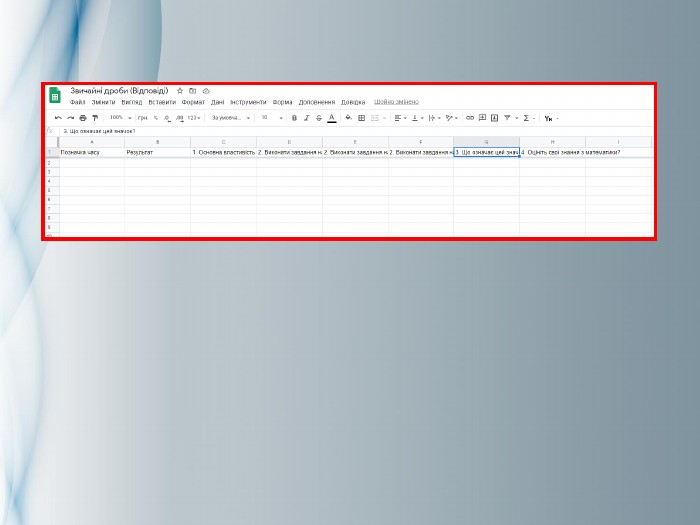
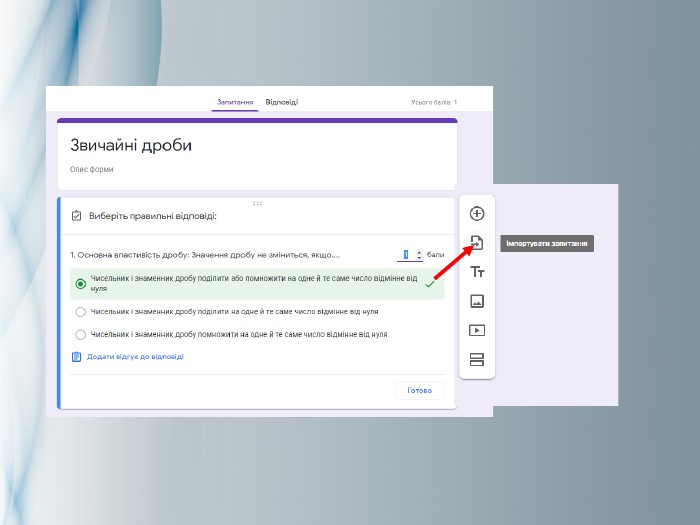
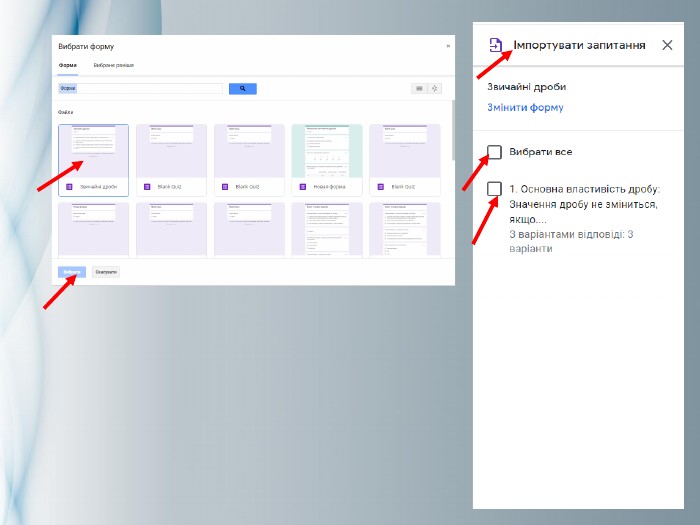
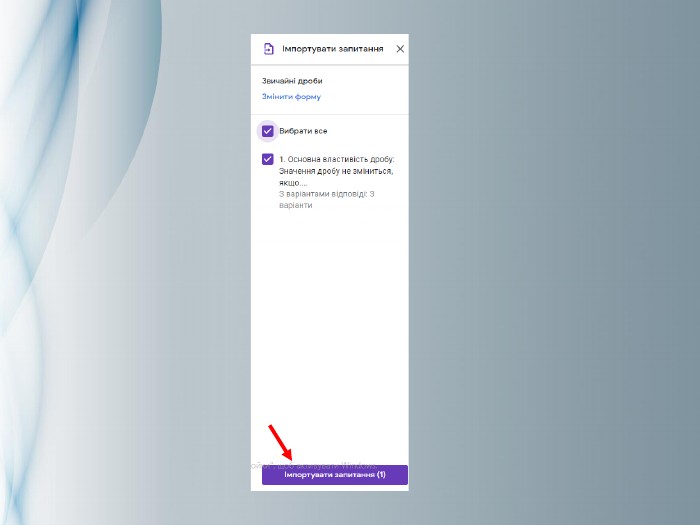
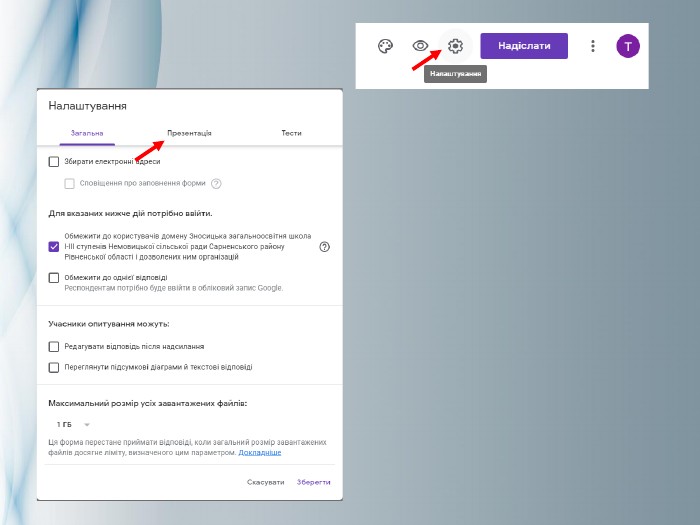
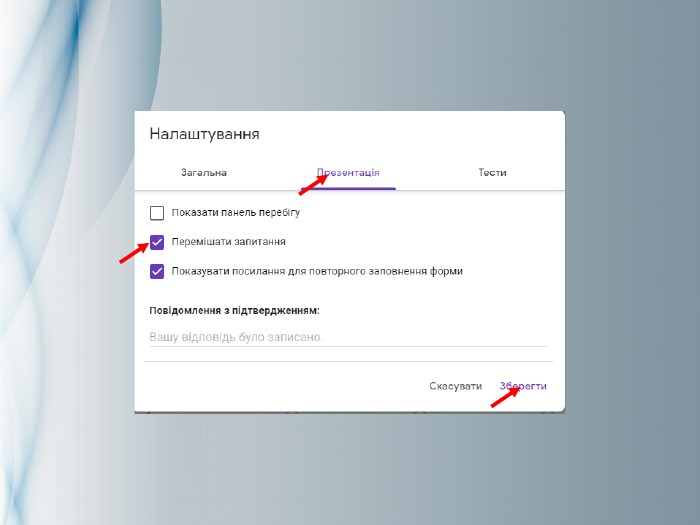
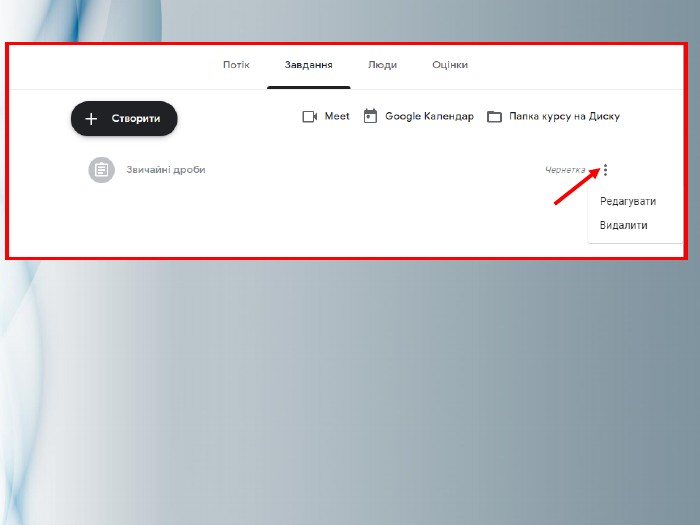
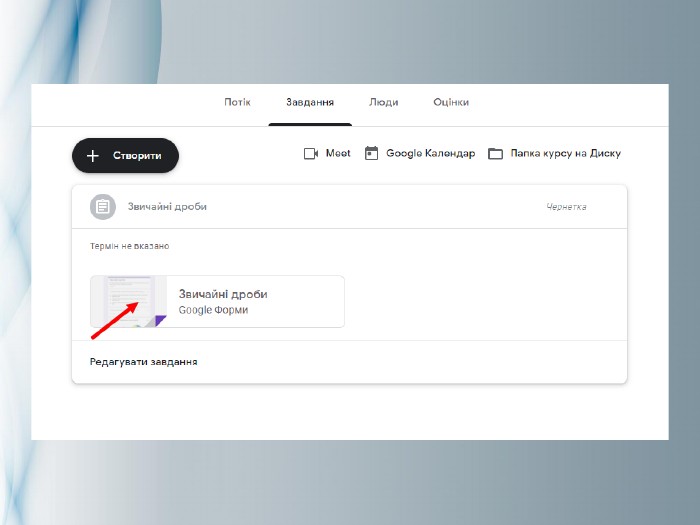
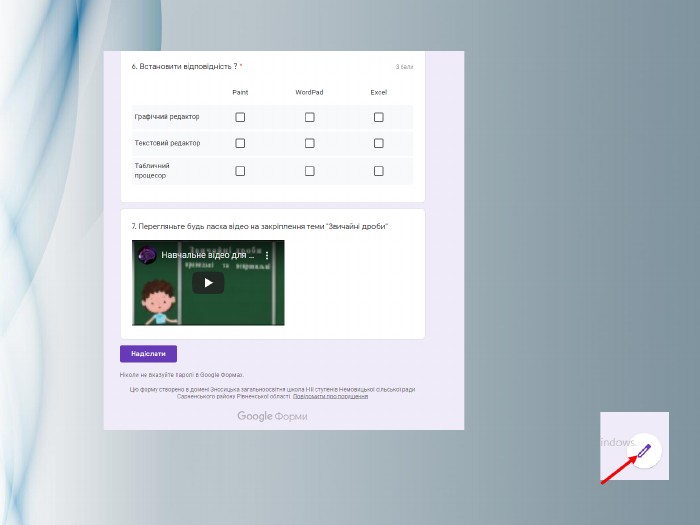
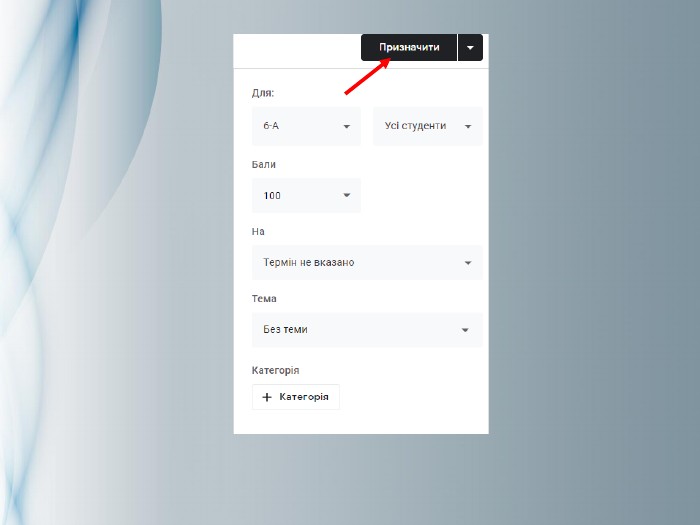
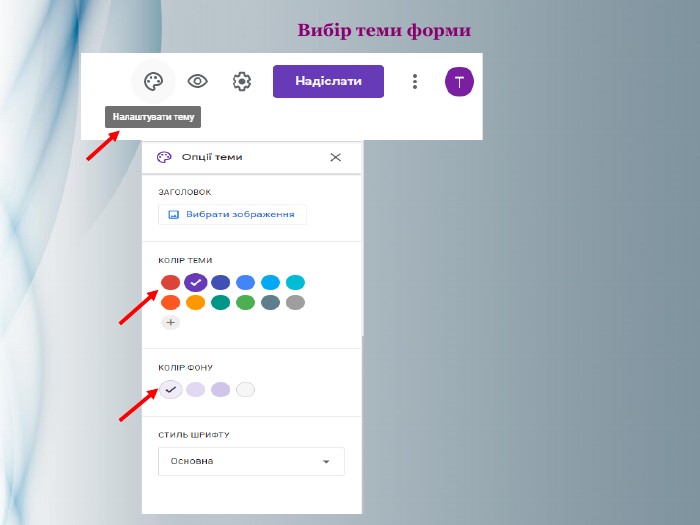
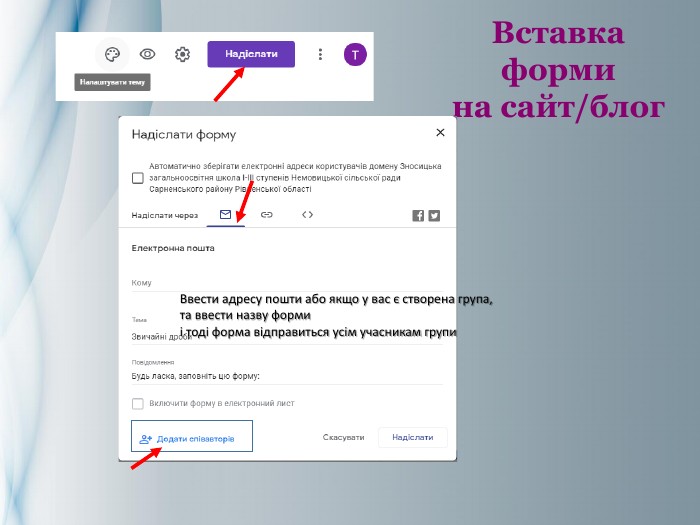
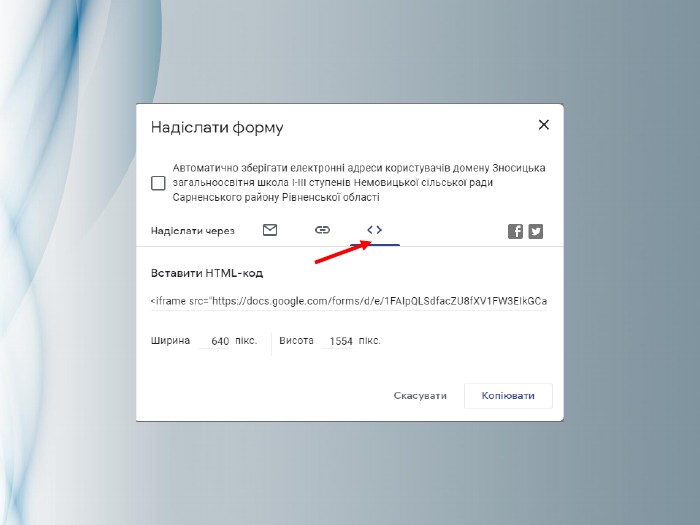


Зміст слайдів
Номер слайду 58
ПЕРЕВАГИОпитування, збір електронних адрес, вікторини та інше. Стильне оформлення. Запитання і відповіді різних типів. Можна працювати на різних пристроях. НЕДОЛІКИДля створення і користування потрібен доступ до мережіІнтернет. Недосконала автоматичнаперевірка та система оцінювання. Можна роздруковувати. Доступне спільне редагування з друзями, колегами. Відповіді зберігаються автоматично, а статистикуможна переглянути, зокрема, у вигляді діаграм. Возна С. А.
pptx
Додав(-ла)
Гудімова Тамара Миколаївна
Додано
31 жовтня 2023
Переглядів
322
Оцінка розробки
Відгуки відсутні


Безкоштовний сертифікат
про публікацію авторської розробки
про публікацію авторської розробки
Щоб отримати, додайте розробку
Додати розробку
Рекомендовані матеріали
pptx
2168
0
Схожі матеріали